7 Kegunaan Google Maps Selain sebagai Penunjuk Arah Jalan
Google Maps merupakan fitur aplikasi peta yang ada di smartphone. Aplikasi ini digunakan untuk menemukan arah jalan sesuai tujuan yang diinginkan.
Aplikasi Google Maps dilengkapi dengan fitur suara sehingga
dapat memberitahu pengemudi kapan saatnya harus berbelok, berapa lama waktu
perjalanan untuk sampai ke lokasi tujuan, hingga melihat kondisi lokasi tujuan.
Nah, apakah anda tahu bahwa Google Maps menyimpan berbagai
macam fitur selain sebagai petunjuk arah jalan? Mari kita simak dibawah ini sampai
habis!
1. Memantau Jalan Macet
Untuk memantau jalan yang macet, pengguna bisa mengetahuinya dengan memperhatikan beberapa kode warna yang muncul. Kode warna itu diantaranya yaitu, Oranye, Biru, Hijau dan Merah.
Kode warna ini nantinya akan keluar ketika pengguna telah menentukan lokasi tujuan. Berikut arti dari tiap kode warna tersebut:
- Oranye: Jumlah arus lalu lintas sedang.
- Hijau: Lalu lintas lancer.
- Merah: Ada penundaan lalu lintas/jalan macet. Apabila warna merah semakin terlihat gelap, artinya kecepatan lalu lintas semakin lambat.
Adapun garis abu-abu dan biru yang muncul di peta adalah petunjuk rute perjalanan.
2. Mengetahui Jalan Ganjil Genap
Rekayasa lalu lintas ganjil genap beberapakali dilakukan di perkotaan besar seperti DKI Jakarta. Gnajil genap juga sempat ditetapkan dalam rekayasa lalu lintas menjelang mudik Lebaran 2022 tahun lalu.
Untuk mengetahuhi penerapan ganjil genap, pengemudi bisa memanfaatkan fitur Aplikasi Google Maps. Berikut dibawah ini cara untuk mengetahuinya:
- Buka Aplikasi Google Maps, kemudian masukan lokasi yang akan dituju.
- Pastikan bahwa GPS sudah diaktifkan.
- Klik tombol “Directions” untuk melihat perjalanan yang akan dilewati.
- Pilih jenis kendaraan mobil, kemudian tekan ikon mobil yang ada dibawah informasi lokasi yang akan dituju. Memilih opsi motor tidak akan memunculkan opsi gajil-genap.
- Setelah rute muncul, pilih opsi tiga garis vertical yang ada pada pojok kanan atas layar aplikasi dan pilih “Route Options”.
- Selanjutnya akan muncul menu opsi “Driving Options” yang akan menanyakan plat nomor kendaraan apakah ganjil/genap.
- Penentuan angka ganjil dan genap ditentukan oleh satu digit nomor terakhir.
- Setelah menentukan jenis plat nomor kendaraan anda ganjil/genap, Klik tombol “Done”.
Dengan begitu Google akan menampilkan rute yang bisa dilewati oleh kendaraan anda apakah bisa melewati jalur ganjil genap atau harus melewati jalur lainnya. Anda bisa klik “Start” untuk memulai perjalanan.
3. Memantau Penerapan One Way
Selain ganjil genap, rekayasa lalu lintas One Way juga bisa diketahui melalui Aplikasi Google Maps.
Berikut dibawah ini cara memantau penerapan One Way melalui Aplikasi Google Maps:
- Aktifkan GPS pada Smartphone.
- Buka Apliksi Google Maps.
- Pilih lokasi tujuan dengan menuliskan alamat lokasi tujuan di bagian “Search Here” yang terletak di bagian atas.
- Klik pada alamat yang dituju.
- Pilih opsi “Directions” untuk menunjukan rute menuju lokasi tujuan.
- Pada tahap ini, Google Maps akan menunjukkan rute jalan dengan berbagai macam warna, mulai dari Merah, Kuning dan Biru.
- Apabila dijalan rute yang akan anda lalui terdapat rambu yang dilarang masuk, artinya jalan tersebut sedang menerapkan system One Way.
Penerapan One Way biasanya diterapkan untuk mengurangi kemacetan yang terjadi karena tingginya jumlah kendaraan yang melintas.
4. Cek Tarif Tol
Aplikasi Google Maps memperkenalkan fitur Cek Tarif Tol. Indonesia menjadi salah satu negara yang dapat menjajal fitur tersebut.
Berikut dibawah ini cara mengecek Tarif Tol melalui Aplikasi Google Maps:
- Buka Aplikasi Google Maps.
- Tekan ikon foto profil yang terletak di pojok kanan atas.
- Pilih menu “Settings” (Setelan) lalu pilih “Navigation” (Setelan Navigasi).
- Gulir ke bawah sampai menemukan opsi “See Toll Prices” (Lihat Tarif Kartu Tol).
- Geser ke kanan sampai berubah menjadi warna biru.
- Kembali ke halaman utama aplikasi Google Maps.
- Pilih lokasi yang ingin dituju.
- Tekan ikon mobil.
- Lalu, Estimasi harga akan muncul secara otmatis pada rute perjalanan yang melalui jalan tol.
5. Memantau Bencana Gempa Bumi
Google Maps juga bisa digunakan untuk memantau bencana gempa bumi yang terjadi disuatu wilayah.
Pusat gempa itu akan muncul di Google Maps ditandai dengan ikon bulat warna merah dengan grafik gelombang.
Google Maps tidak hanya menampilkan ikon penanda titik gempa, tetapi juga informasi tentang besaran gempa yang akan ditampilkan tepat di sebelah ikon tersabut. Informasi mengenai gempa ini akan muncul secara otomatis sebagai peringatan SOS.
6. Mencari SPBU Terdekat
Tidak asing lagi bahwa Aplikasi Google Maps juga bisa digunakan untuk mencari SPBU terdekat. Berikut dibawah ini cara untuk mencari SPBU menggunakan Google Maps:
- Pastikan GPS telah aktif.
- Buka apliksi Google Maps.
- Pilih filter “SPBU” yang ada di bagian atas peta.
- Google Maps akan menampilkan titik keberadaan SPBU di seluruh area yang ada di dalam peta, baik yang ada di sekitar anda maupun yang jauh jaraknya.
- Agar lebih spesifik untuk menemukan SPBU terdekat yang masih beroperasi, anda bisa mengatur filter jarak dan waktu buka/beroperasi di bagian atas peta.
- Anda juga bisa mengetuk filter “Lihat Daftar” untuk mengetahui informasi SPBU secara lengkap, baik alamat, jarak dari titik anda, maupun jam operasionalnya.
Fitur ini tidak hanya untuk mencari SPBU terdekat, anda juga bisa menemukan ATM, pusat perbelanjaan, sehingga restoran di sekitar wilayah anda.
7. Mencari Lokasi Tempat Terakhir
Aplikasi Google Maps juga bisa digunakan untuk mencari dan menyimpan lokasi tempat terakhir.
Fitur ini bisa di akses oleh pengguna Android dan iOs. Akan tetapi cara untuk mencari lokasi tempat terakhir melalui Aplikasi Google Maps ini berbeda untuk pengguna Android dan iOs.
Demikian, Artikel yang saya buat sendiri, Mohon Maaf bila ada kekurangan dalam menyampaikannya dan semoga bermanfaat.J